UbuntuベースのLinux mintでもSteamをインストール出来て、ETS2をプレイすることができます。
この記事を書いた時期はUbuntuでストリーミングラジオの再生が未対応でした。
2020/5/6現在、Linux mintではありますが数ヵ月ぶりに起動したETS2でバージョンアップがあった関係かストリーミングラジオが再生できるようになってます。
UbuntuとWindows Vistaのデュアルブートにしていたのですが、Ubuntuの起動が不安定だったのでLinux mintとWindows Vistaのデュアルブートに変えました。
ETS2のラジオでローカルファイルを再生
ETS2のミュージックフォルダにMP3やoggファイルを入れるとゲーム内で再生ができます。録音したラジオ番組なども聴けます。
ETS2のアップデートの関係か、Linux mintでMP3ファイルの再生が出来ました。Ubuntuは未確認ですがMP3も対応したかもしれません。
また、Linux mintでストリーミングラジオの再生も出来ました。
ミュージックフォルダの場所
oggファイルをETS2のミュージックフォルダに入れると再生できます。
Ubuntuのフォルダの場所
「/home/ユーザー名/.local/share/Euro Truck Simulator 2/music/」
Linux mintのフォルダ場所
「/home/ユーザー名/.var.app.com.valvesoftware.Steam/.local/share/Euro Truck Simulator 2/music/」
Linux mintはもしかしたら設定を変えてデフォルトの場所ではないかもしれないです。その時はUbuntuと同じディレクトリパスになっていると思います。
なお「.local」などの「.」で始まるフォルダは隠しフォルダのため表示させるには「隠しファイルを表示する」必要があります。
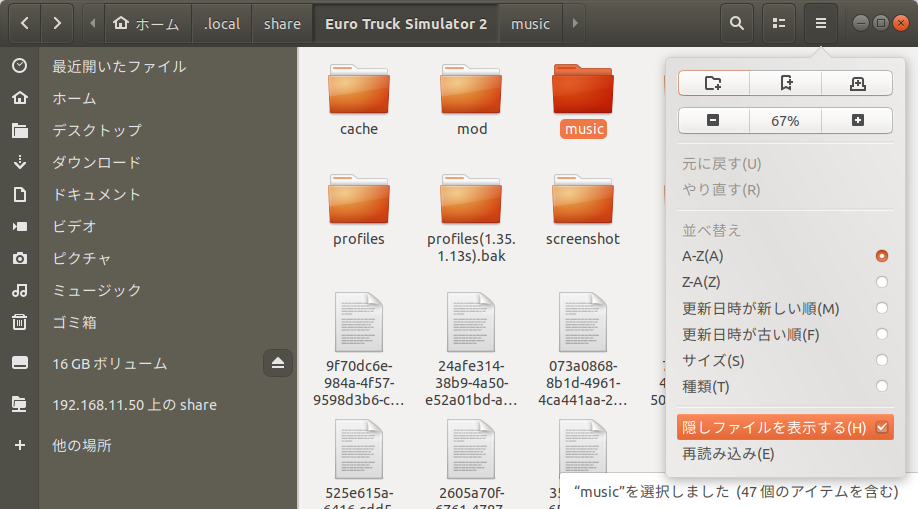
ETS2のラジオでMP3やoggを再生する
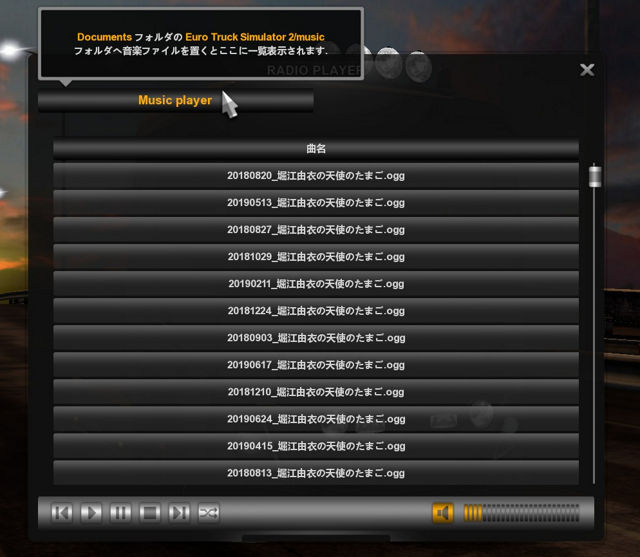
元々、Ubuntuでoggファイルしか再生できませんでしたが、Linux mintで数ヵ月ぶりにETS2を起動したらアップデートの関係でMP3ファイルも再生できるようになりました。
ETS2のラジオでストリーミングラジオを再生
インターネットで配信しているストリーミングラジオを再生するには「live_streams.sii」ファイルを編集する必要があります。
live_streams.siiの場所
Ubuntuのフォルダの場所
「/home/ユーザー名/.local/share/Euro Truck Simulator 2/live_streams.sii」
Linux mintのフォルダ場所
「/home/ユーザー名/.var.app.com.valvesoftware.Steam/.local/share/Euro Truck Simulator 2/live_streams.sii」
ミュージックフォルダと同様に保存先を変更したかもしれないので、Linux mintのフォルダ場所はUbuntuと同じになっているかもしれないです。
live_streams.siiの編集
テキストエディタで「live_streams.sii」を開いて、ストリーミングラジオ局の配信URLを登録します。
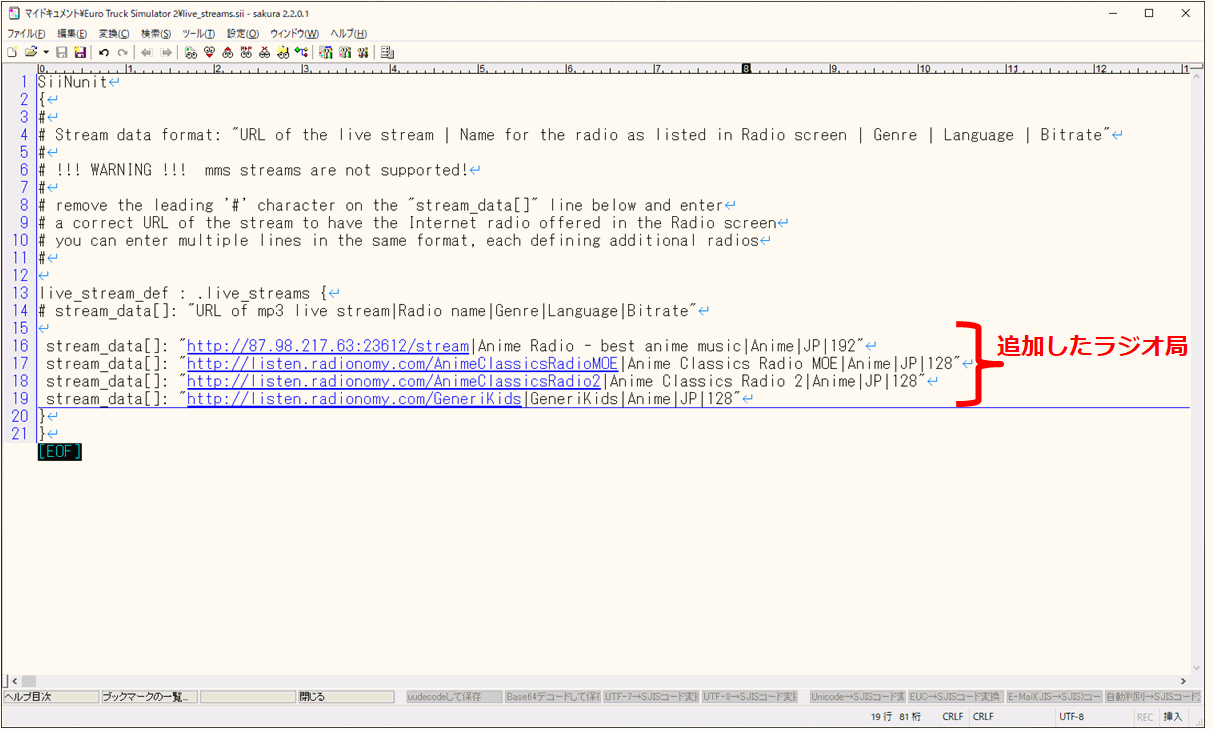
[stream_data[]: “URL …]の行の下に追加する。
WindowsにインストールしているETS2の「live_streams.sii」をサクラエディタで編集したものをLinux mintにコピーしてもストリーミング局の登録は出来る。
ストリーミングラジオ登録の書き方
ストリーミング局の登録形式
stream_data[]: "配信局のURL|局名|ジャンル|言語|ビットレート"ダブルクォーテーションで囲んだ中に書きます。バーティカルバー(|)でURLや局名を区切っています。
局名は日本語対応、ビットレートは半角数字のみ対応です。
その他の項目は半角全角は未確認ですが、URL記載ミスが無い限り非対応文字でも空白になるだけでラジオ局の再生は出来ます。
登録例(SHOUTcast配信ラジオ)
stream_data[]: "http://87.98.217.63:23612/stream|Anime Radio - best anime music|Anime|JP|192"追加する局があれば、下行に書きます。
登録したラジオをETS2で視聴する
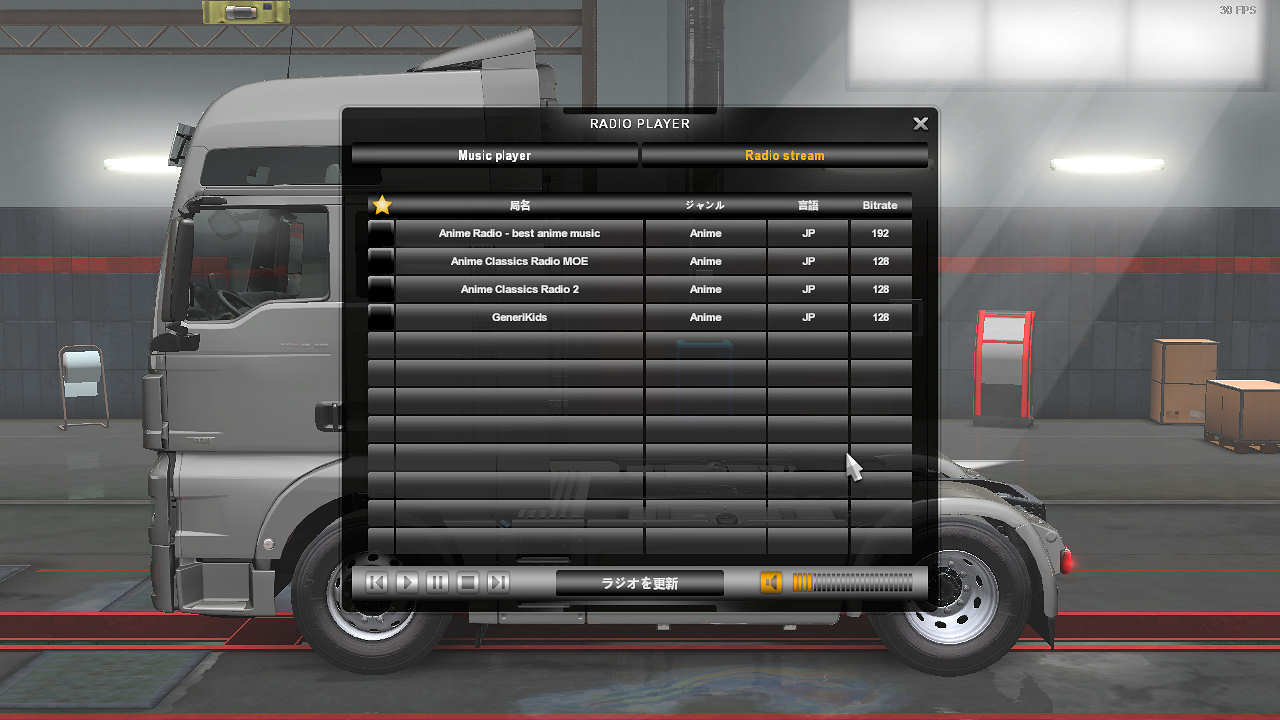
Linux mintのETS2でも、ミュージックプレーヤーとラジオストリーム両方の選局が出来る。
URL以外の文字は空白や適当で問題ありません。未入力や対応できない文字が入っている項目は空欄で表示されますが、再生は可能です。
ETS2起動中に「live_streams.sii」を更新したら、ETS2の【ラジオを更新】から反映できます。
聴きたいラジオ局をダブルクリックして再生できます。
走行中のラジオ局切り替えはキーボードのデフォルト設定で「PageUp」「PageDown」で可能。

